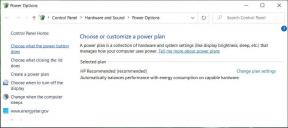Πώς να αντικατοπτρίσετε την οθόνη iPhone ή iPad στα Windows δωρεάν
Miscellanea / / February 15, 2022
Ο αντικατοπτρισμός της οθόνης μιας συσκευής Apple σε έναν υπολογιστή έχει τα πλεονεκτήματά του και το καλύτερο είναι ότι μπορείτε καταγράψτε εύκολα προβολές οθόνης ή παρουσιάστε τη συσκευή iOS σε έναν προβολέα σε μια σύσκεψη. Έχουμε ήδη μοιραστεί μερικές από τις δωρεάν μεθόδους, χρησιμοποιώντας τις οποίες μπορεί κανείς να κάνει ροή Οθόνη Android σε υπολογιστή με Windows και είναι πράγματι χρήσιμοι.
Σήμερα, θα μιλήσω για δύο τρόπους με τους οποίους μπορείτε να αντικατοπτρίσετε το iPhone σας ή οποιαδήποτε οθόνη iOS στον υπολογιστή σας με Windows. Ενώ υπάρχουν πολλές διαθέσιμες εφαρμογές όπως π.χ Mirroring360 και Ανακλαστήρας 2 για αντικατοπτρισμό οθόνης, κοστίζουν περίπου 14,99 δολάρια ΗΠΑ, το οποίο είναι ελαφρώς υψηλότερο.
Βοηθώντας σας να εξοικονομήσετε λίγα δολάρια, θα μοιραστώ δύο δωρεάν εφαρμογές τρίτων που μπορείτε να χρησιμοποιήσετε για να αντικατοπτρίσετε την οθόνη της συσκευής σας iOS χρησιμοποιώντας μια ενσωματωμένη υπηρεσία που ονομάζεται AirPlay mirroring.

Αλλά μην ανησυχείτε, θα σας δείξω βήμα προς βήμα οδηγίες για να κατεβάσετε την εφαρμογή και να την εκτελέσετε στο
φορητές συσκευές iOS που υποστηρίζουν το AirPlay. Το δεύτερο εργαλείο είναι στα αγγλικά, αλλά δεν διαθέτει ορισμένες δυνατότητες που είναι διαθέσιμες στο iTools. Ωστόσο, σε κάθε περίπτωση, είστε ελεύθεροι να πάρετε την απόφαση. Άλλες Ιστορίες: Πώς να εγκαταστήσετε νέες γραμματοσειρές στο Mac OS X1. iTools AirPlayer
Ενώ το iTools είναι μια ολοκληρωμένη εφαρμογή διαχείρισης iPhone που διατίθεται τόσο στα κινέζικα όσο και στα αγγλικά, θα χρησιμοποιούμε μόνο ένα από τα ανεξάρτητα προγράμματά του που ονομάζεται Airplayer. Το μόνο που χρειάζεται να κάνετε είναι να ακολουθήσετε τα βήματα που ακολουθούν και θα μπορέσετε να συνδέσετε τα πράγματα.
Βήμα 1: Κάντε λήψη του αρχείου Airplayer από την τοποθεσία web του iTools. Η σελίδα είναι στα κινέζικα και, επομένως, η χρήση μεταφραστή μπορεί να είναι μια καλή επιλογή. Μπορείτε να κάνετε κλικ στο κουμπί λήψης στο επάνω μέρος ή να χρησιμοποιήσετε αυτόν τον άμεσο σύνδεσμο για να πραγματοποιήσετε λήψη του αρχείου zip του Airplayer στον υπολογιστή σας.
Βήμα 2: Μετά τη λήψη του αρχείου, ανοίξτε Airplayer.zip και εξαγάγετε το εκτελέσιμο αρχείο σε έναν φάκελο και εκτελέστε το.
Βήμα 3: ο το αρχείο είναι φορητό στη φύση και, ως εκ τούτου, δεν απαιτεί εγκατάσταση κανενός είδους. Το πρώτο πράγμα που θα ερωτηθείτε για την έκδοση iOS. Κάντε κλικ στην κατάλληλη έκδοση του iOS που χρησιμοποιείτε στο iPhone σας και προχωρήστε.
Βήμα 4: Όταν ξεκινάτε την εφαρμογή για πρώτη φορά, θα σας δώσει μια ενημερωμένη έκδοση στα κινέζικα. Απλώς συνεχίστε να κάνετε κλικ στο κουμπί Επόμενο για να ολοκληρώσετε τις σημειώσεις καλωσορίσματος. Στη διαδικασία, ενδέχεται να σας ζητηθεί να επιτρέψετε την πρόσβαση της εφαρμογής μέσω του τείχους προστασίας ανάλογα με το λογισμικό ασφαλείας που χρησιμοποιείτε στον υπολογιστή σας. Αποδεχτείτε το και προχωρήστε.
Βήμα 5: Αφού ρυθμιστεί το iTools Airplayer, ήρθε η ώρα να πραγματοποιήσετε σύνδεση από τη συσκευή σας iOS. Βεβαιωθείτε ότι η συσκευή σας iOS είναι συνδεδεμένη στο ίδιο δίκτυο Wi-Fi και ανοίξτε το κέντρο ελέγχου. Εάν όλα πήγαν καλά, θα μπορείτε να δείτε την επιλογή του AirPlay δίπλα στο AirDrop.
Βήμα 6: Πατήστε το κουμπί Airplay και θα έχετε την επιλογή να συνδεθείτε στο iTools. Επίσης, βεβαιωθείτε ότι έχετε ενεργοποιήσει την επιλογή Mirroring και πατήστε Τέλος.
Αυτό είναι όλο, τώρα θα μπορείτε να δείτε την οθόνη του iPhone στον υπολογιστή σας μέσω του iTools. Τώρα μπορείτε να κάνετε τα πράγματα σε πλήρη οθόνη και να τα προβάλετε ή να χρησιμοποιήσετε το κουμπί εγγραφής για να κάνετε ένα screencast.
Το iTools είναι καθαρό στη χρήση και διατίθεται χωρίς spyware ή adware. Ωστόσο, αν θέλετε να χρησιμοποιήσετε ένα κινέζικο εργαλείο και θέλετε απλώς να αντικατοπτρίσετε την οθόνη iOS χωρίς καμία προηγμένη επιλογή, μπορείτε να δώσετε μια ευκαιρία στο LonelyScreen.
Κατεβάστε το iTools AirPlayerΔιαβάστε επίσης: 5 υπέροχες εφαρμογές για τη χρήση της συσκευής iOS ως ασύρματου ποντικιού/touchpad και πληκτρολογίου2. LonelyScreen
Το LonelyScreen είναι μια δωρεάν εφαρμογή και μπορείτε να το κατεβάσετε χρησιμοποιώντας αυτόν τον σύνδεσμο. Αφού εγκαταστήσετε την εφαρμογή, το μόνο που χρειάζεται να κάνετε είναι να την εκτελέσετε.
Μετά την προετοιμασία της εφαρμογής, θα μπορείτε να βρείτε το LonelyScreen ως μία από τις υπηρεσίες AirPlay στη συσκευή σας iOS. Απλώς συνδεθείτε σε αυτό και ενεργοποιήστε τον καθρέφτη. Θα μπορείτε να δείτε την οθόνη του κινητού σας στον υπολογιστή σας, αλλά αν χρειαστεί να την εγγράψετε, θα πρέπει να χρησιμοποιήσετε το α λογισμικό μετάδοσης οθόνης τρίτων.
Κατεβάστε το LonelyScreenΑλλες επιλογές
Μπορείτε επίσης να χρησιμοποιήσετε Διαχειριστής τηλεφώνου Apowersoft για να κάνετε τον παραπάνω ελιγμό. Ωστόσο, θα πρέπει να επιτρέψετε την πρόσβαση στην εφαρμογή για επικοινωνία μέσω του Τείχους προστασίας των Windows. Μόνο τότε, θα μπορείτε να εγκαταστήσετε το λογισμικό και να το εκτελέσετε.
συμπέρασμα
Και αυτός ήταν ο τρόπος με τον οποίο μπορείτε να μεταδώσετε την οθόνη iOS ενός υπολογιστή με Windows. Εάν έχετε οποιεσδήποτε αμφιβολίες, μπορείτε να επικοινωνήσετε μαζί μας μέσω του φόρουμ συζήτησής μας.
Είναι μια γρήγορη διαδικασία εγγραφής εφάπαξ, αλλά μπορείτε να συμμετάσχετε σε τόσες πολλές συζητήσεις. Τα λέμε εκεί.
Δείτε Επόμενο: Πώς να επιταχύνετε έναν αργό MacΤελευταία ενημέρωση στις 03 Φεβρουαρίου 2022
Το παραπάνω άρθρο μπορεί να περιέχει συνδέσμους συνεργατών που βοηθούν στην υποστήριξη της Guiding Tech. Ωστόσο, δεν επηρεάζει τη συντακτική μας ακεραιότητα. Το περιεχόμενο παραμένει αμερόληπτο και αυθεντικό.